| マスターアカウント | 管理者 | 責任者 | リーダー | 担当者 | カスタム権限新しいタブで開く |
|---|---|---|---|---|---|
| ○ | ○ | ○ | ○ | ○ | 設定次第 |
請求一覧から請求書のPDF出力・ダウンロードをすることができます。
*当ヘルプに関連したチュートリアル動画もあります。
対象の請求を左のチェックボックスから選択し、一覧下の「PDF表示」または「ダウンロード」ボタンを押してください。「PDF表示」は新しいタブでPDFが開き、「ダウンロード」はファイル保存ダイアログが表示されます。印刷する場合は、出力したPDFを印刷してください。
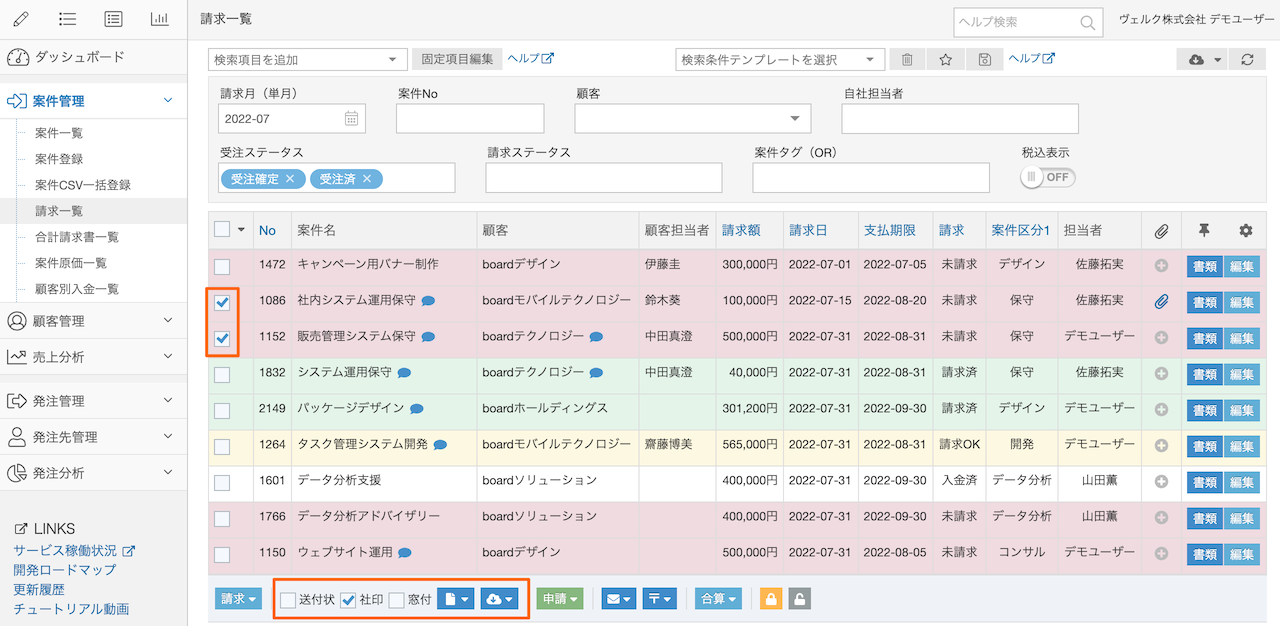
「送付状」「社印」「窓付」のチェックについては「見積書・発注書等の各種書類の印刷・PDF出力」と同様ですので、そちらをご覧ください。
「書類送付方法」による一括チェック
請求書を送る際には、「PDFをメールで送付」「印刷して郵送」「PDFをメールで送った後に原本を郵送」などのパターンがあります。
また、請求処理は一括で行うことが多いため、請求一覧では下図のように、対象の書類送付方法のみをチェックすることができるようになっています。
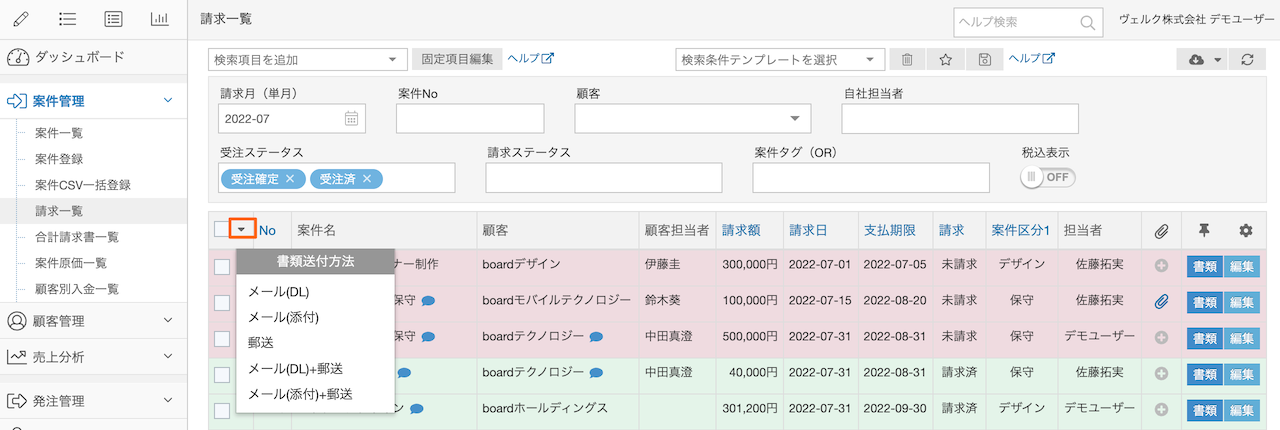
この書類送付方法による一括チェックは、顧客情報の「書類送付方法」に基づいてチェックされます。また、検索条件の「書類送付方法」から絞り込むことも可能です。
なお、この仕組みで一括チェックできるものは「board標準の書類送付方法」のみで、「カスタム書類送付方法」には対応していません。「カスタム書類送付方法」の場合は検索条件で絞り込んでください。
一括でPDF出力した際の仕様
複数の請求を選択してPDF出力(ブラウザーにPDF表示)した場合は、1つのPDFファイルとして出力されます。
この際、「送付状」にチェックを付けて出力すると、宛先(顧客・顧客支社・顧客担当者の組み合わせ)ごとに送付状が挿入されるので、印刷後に送付状ごとに振り分けやすくなります。
一括でPDFダウンロードした際の仕様
複数の請求を選択してPDFダウンロードした場合は、1ファイル1請求書というかたちでPDFファイルが分かれて生成され、ZIPで1つのファイルにまとめられてダウンロードされます。